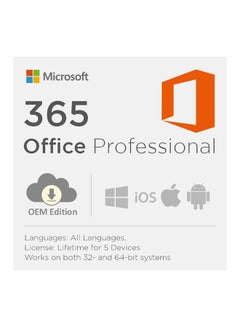استرجاع مجاني وسهل
أفضل العروض






التفاصيل
• ستحصل فقط على مستخدم واحد جديد وكلمة مرور محددين مسبقًا، مطبوعة بدون علبة.
• لا يمكن تغيير هوية المستخدم الجديدة كليًا أو إعادة ضبطها على معرف المستخدم الخاص بك.
• يمكن استخدام هذا المستخدم على أجهزة ماك/ويندوز/أندرويد/أبل (5 أجهزة كحد أقصى)
• تشمل Word وPowerPoint وExcel وOutlook وAccess (للكمبيوتر الشخصي فقط) والناشر (للكمبيوتر الشخصي فقط).
دليل تثبيت لأجهزة الحاسوب (ويندوز/ ماك) 1. ألغي تثبيت جميع تطبيقات أوفيس الحالية من جهاز الحاسوب الخاص بك. (وهذا مهم جدًا لتجنب أي مشكلة تعارض) 2. أعِد تشغيل جهاز الكمبيوتر الخاص بك. الخطوة الأولى، سجّل الدخول على موقع مايكروسوفت الرسمي لتحميل المكتب: 2. سجّل الخروج من حساب مايكروسوفت إذا تم تسجيل الدخول بالفعل.
3. سجّل الدخول باستخدام اسم المستخدم وكلمة المرور التي تلقيتها.
4. بعد تسجيل الدخول، سيطلب منك تغيير كلمة المرور.
5. حدّد رقم هاتف وبريد إلكتروني لحالات الاسترداد للتحقق من الهوية وضمان أمن الحساب.
"6. إنقر على "Finish"
"7. بمجرد توقيعك على صفحة مايكروسوفت أوفيس الرئيسة، إختر "تثبيت أوفيس" في الزاوية العلوية اليمنى من الصفحة واضغط على "تطبيقات 365 Office".
8. سيبدأ ذلك تنزيل أداة التثبيت.
9 - بمجرد الانتهاء من التنزيل، افتح ملف التثبيت لتثبيت المكتب.
الخطوة الثانية، تثبيت أوفيس: 1. بمجرد اكتمال التنزيل، إفتح الملف الذي تم تنزيله.
2. حسب المتصفح، إختر RUN (في Edge أو Internet Explorer) أو الإعداد (على كروم) أو حفظ الملف (في فايرفوكس).
3. إذا رأيت الرسالة "هل تريد السماح لهذا التطبيق بإجراء تغييرات على جهازك؟
4. إنقر على "إغلاق" بمجرد الانتهاء من التثبيت بنجاح.
5. إستمر في تفعيل أوفيس واستمتع!
الخطوة الثالثة: تمكين التحديث التلقائي 1. لفتح تطبيق أوفيس، حدد زر البدء واكتب اسم أي تطبيق أوفيس، مثل: إكتب "Word"
2. إنقر على أيقونة Word وافتح التطبيق.
3. إضغط على الاستمرار في نافذة الاستقبال.
4. ألغِ تحديد"السماح لمنظمتي بإدارة جهازي" وانقر على زر "OK"
5. إنتظر حتى يتم ضبط كل شيء واضغط على "Done".
6. إقبل اتفاقية الترخيص والرخصة وخدمة التحديث التلقائي لأوفيس على جهاز الحاسوب الخاص بك.
| رقم الموديل | Office 365 |
| اسم الموديل | Office 365 |